Formularios Personalizados en MP-Web - Notificaciones Reglamentarias
Cómo utilizar Formularios Personalizados para Notificaciones Reglamentarias
Introducción
Los Formularios Personalizados (Custom Forms) son plantillas diseñadas para importar datos en MonitorPro a partir de flujos de trabajo o procesos específicos.
En Inglaterra y Gales, las empresas controladas a través de un Permiso Ambiental deben presentar regularmente ciertos reportes ante el ente regulador de emisiones, incidentes e infracciones. Estos reportes deben mantener un diseño específico e incluir información relevante sobre el evento ocurrido. MonitorPro puede desarrollar formularios personalizados con el fin de que los clientes reporten sus datos al ante regulador en el formato requerido.
Conjunto de Datos (Datasets)
En primer lugar, es posible que desee crear un Dataset que le permita a los usuarios localizar fácilmente los datos que desean incluir en sus notificaciones.
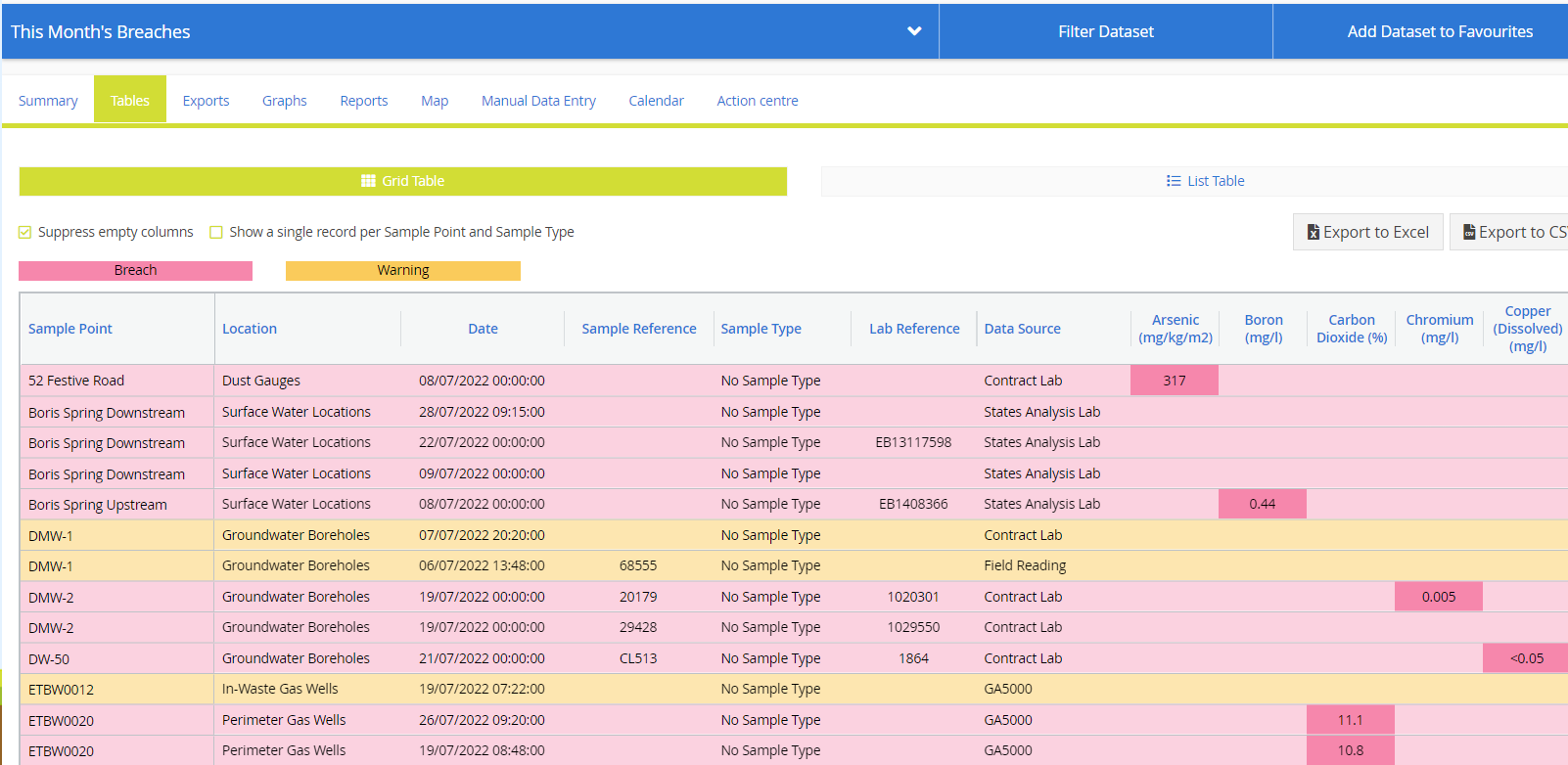
Es posible utilizar los filtros dinámicos para establecer el periodo de tiempo adecuado (por ejemplo, semanal o mensual) y luego la opción avanzada para incluir sólo infracciones a los límites de compliance.
También se pueden generar notificaciones para Datasets más amplios, tal vez filtrándolos específicamente para un sitio de interés en particular. A su vez, al acceder al Centro de Acción, se podrá filtrar el Dataset para incluir sólo las infracciones (tal como se detalla a continuación). Para facilitar la búsqueda de los datos recientes que aún no se han reportado a la autoridad, se recomienda limitar el Dataset a un rango de fechas acotado en base al volúmen de datos.
Centro de Acción
Una vez seleccionado el Dataset, diríjase a la pestaña Centro de Acción.
Plan de Acción Vinculado a Datos - Esta opción permite incluir los incumplimientos en los planes de acción y en las notificaciones.
Notificaciones basadas en Incumplimientos
Elija Plan de Acción Vinculado a Datos para configurar un Plan de Acción y una Notificación para una o múltiples infracciones existentes.

En primer lugar se presentará una pantalla resumen que mostrará las infracciones contenidas en el Dataset seleccionado, agrupadas en base a su severidad (esto es la importancia asignada al Tipo de Nivel Umbral que se aplica para una Regla de Compliance).
En la tabla resumen también se mostrará la cantidad de datos que no se han incluido en un Plan de Acción, y el estado de los datos que se hayan incluido en un Plan (Abierto/Cerrado/En Curso).
La siguiente tabla muestra cada uno de los incumplimientos y los Planes de Acción asociados. Los usuarios podrán profundizar en los planes haciendo clic en el enlace azul de la derecha.

Lista de Filtrado
Si bien los datos que visualizará en esta sección estarán filtrados previamente por el Dataset seleccionado, es posible refinar aún más esta selección para excluir datos que no necesitan agregarse al plan de acción o reportarse mediante una notificación.

Por ejemplo, se podrían configurar los límites compliance no reportables con severidad de Advertencia o Incumplimiento Interno. Posteriormente estos incumplimientos se podrían excluir de la lista utilizando las opciones de filtrado.
Nota
Es posible que sea necesario administrar racionalmente la configuración de compliance para garantizar que los datos no reportables puedan excluirse fácilmente. Si hay datos de alta frecuencia, por ejemplo, y estos no se diferencian por fuente de datos o por variable en la configuración de compliance, es posible que deba actualizar esta última para poder generar fácilmente los reportes de notificación posteriores.
Ignorar Datos
Incluso después de aplicar el filtro anterior, es posible que desee ignorar los datos que no deben notificarse. Para hacer esto, simplemente seleccione los datos activando la casilla de verificación de la izquierda y a continuación haga clic en el botón ignorar de la parte superior derecha.
Agregar Datos a un Plan
En primer lugar, seleccione los datos que desea incluir en el Plan. Aquí no hay un criterio de agrupación correcto o incorrecto, sino que deberá seleccionar los datos que necesita reportar en base a la fecha límite de notificación.

Consejo
Una notificación podría requerir simplemente de un dato individual. También podrían ser todos los datos de una muestra o del mismo evento de muestreo/seguimiento. A su vez, es posible agregar múltiples incumplimientos en curso para un plan de notificación inicial o, por ejemplo, mensual.
Una vez que ha seleccionado los datos, haga clic en "Añadir a".
Tipo de Plan - Al crear un nuevo plan, primero elija el Tipo de Plan que será programado para notificar.
Nombre del Plan - Se recomienda colocar nombre adecuado para facilitar su identificación posterior e incluir la fecha o el intervalo de fechas de los datos incluidos. Por ejemplo, "DMW - 01/07/2022 - pH". Durante el proceso de notificación, el nombre del sitio/ubicación también se agregará al nombre.
Asignar A - Elija un usuario de la lista para hacerlo responsable de las tareas incluidas en el plan de acción. A los efectos de notificaciones, las tareas consisten en el envío a la autoridad de la Notificación Normativa, por lo que en la mayoría de los casos el propio usuario se asignará como responsable de la tarea.
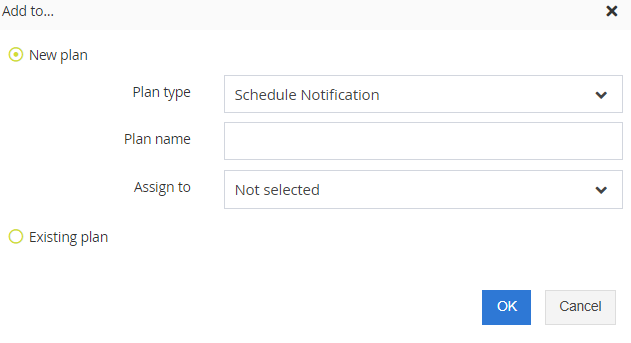
Haga clic en Aceptar para crear el Plan. Para enviar una Notificación a partir de un Plan, haga clic en el enlace que ahora estará presente junto a los datos.
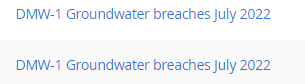
Otra opción es agregar datos adicionales a un plan existente. Para hacer esto, primero elija los datos y luego seleccione la opción Plan Existente. Luego elija el plan al que desea agregarle datos. Antes de agregar los datos asegúrese de que el plan sea del tipo correcto (Resample Plan, Investigation, Inspection Breaches), lo cual fue configurado al momento de la creación del mismo.
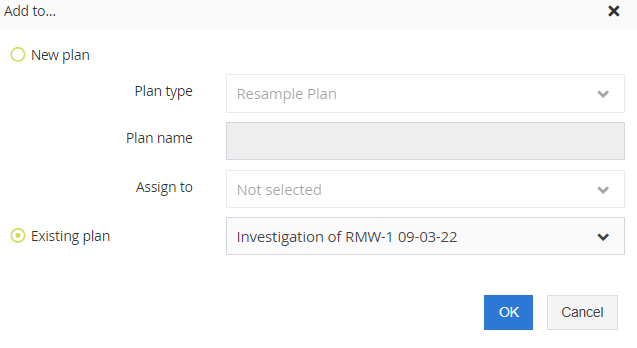
Nota
Las notificaciones se pueden guardar como borradores y los datos se pueden agregar posteriormente de ser necesario mediante el proceso explicado anteriormente.
El Plan de Acción
El plan de acción es el marcador de posición para los datos y cualquier tarea asociada con el tipo de plan elegido.
Las notificaciones se dividen en dos tareas, la parte A y la parte B. Estas se pueden realizar de forma independiente y la notificación se podrá guardar como borrador en caso de ser necesario.
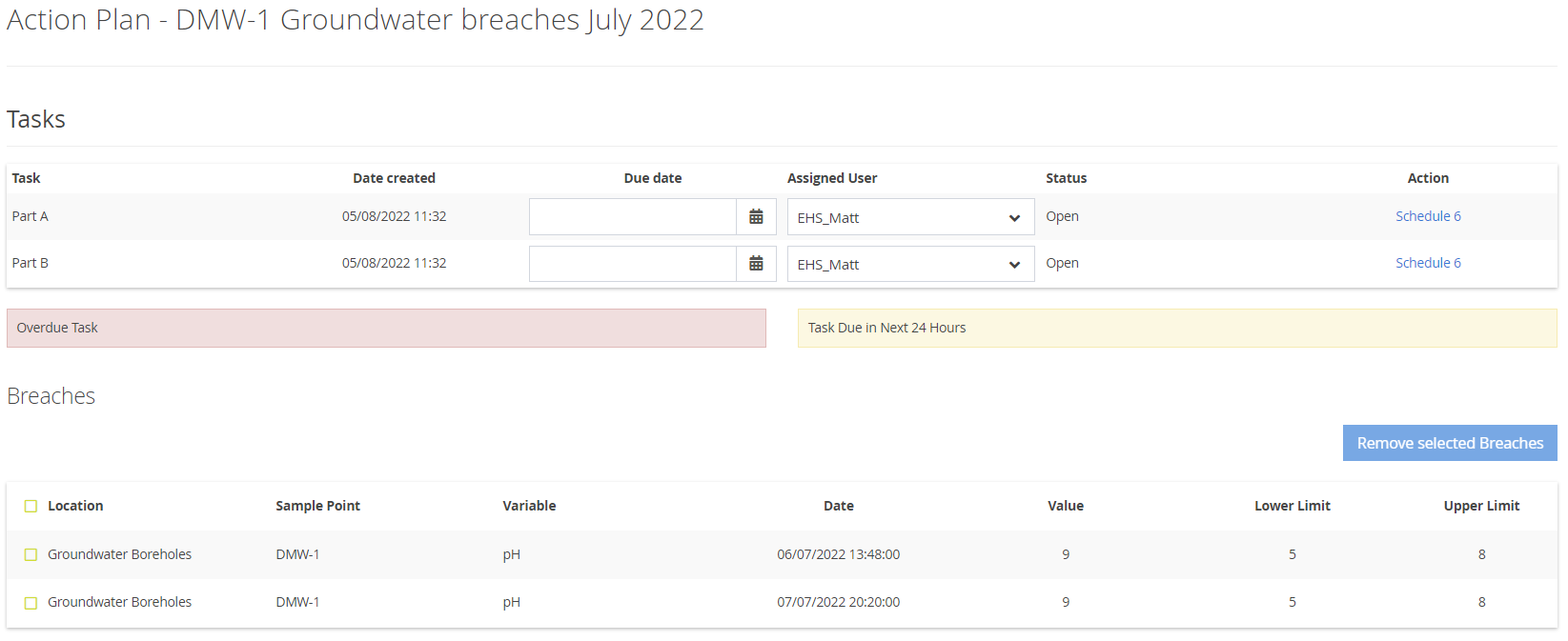
Se pueden establecer fechas de vencimiento y cambiar al usuario responsable en caso de ser necesario.
Nota
Si por error se han agregado datos a un plan, es posible eliminarlos seleccionándolos y haciendo clic en el botón Eliminar Incumplimientos Seleccionados. Estos incumplimientos se pueden agregar luego a un plan diferente en caso de ser necesario.
Completar la Notificación
Haga clic en el enlace de Notificación para comenzar a completar el envío. Los usuarios pueden navegar hacia la Parte A o hacia la Parte B.
Nota
Es de esperar que la Parte A se complete primero. Sin embargo, una vez que esta se haya completado, los usuarios podrán dirijirse a la Parte B en otro momento.
Parte A
La Parte A se completará previamente con los datos que haya configurado en MonitorPro respecto al Número de Permiso y Ubicación de la Instalación. No obstante, podrá modificar esta información manualmente.
La fecha predeterminada será la fecha actual al momento de crear la Notificación, pero también podrá ser modificada según sea necesario.
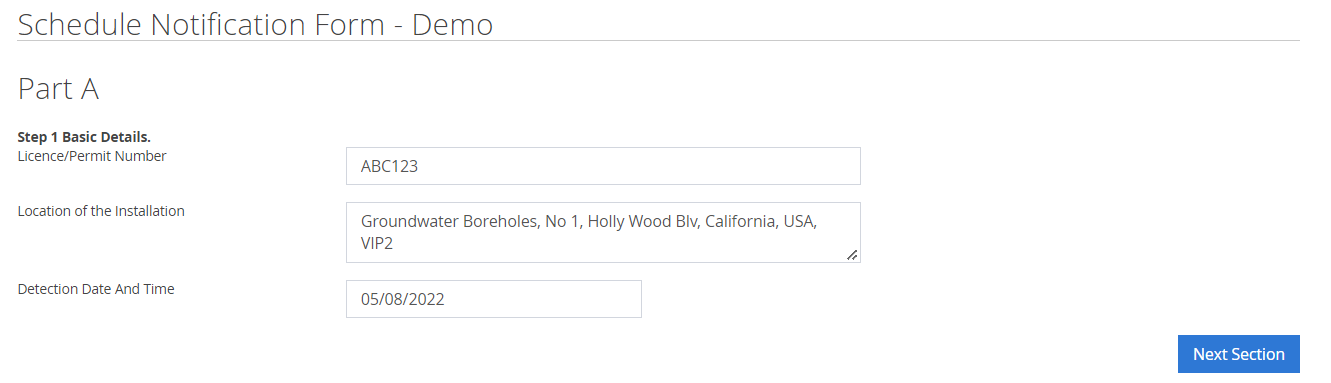
Luego haga clic en "Siguiente Sección" y complete los campos requeridos. El período de notificación se establecerá en 24 horas pero también podrá modificarlo para ajustarlo a sus requerimientos.
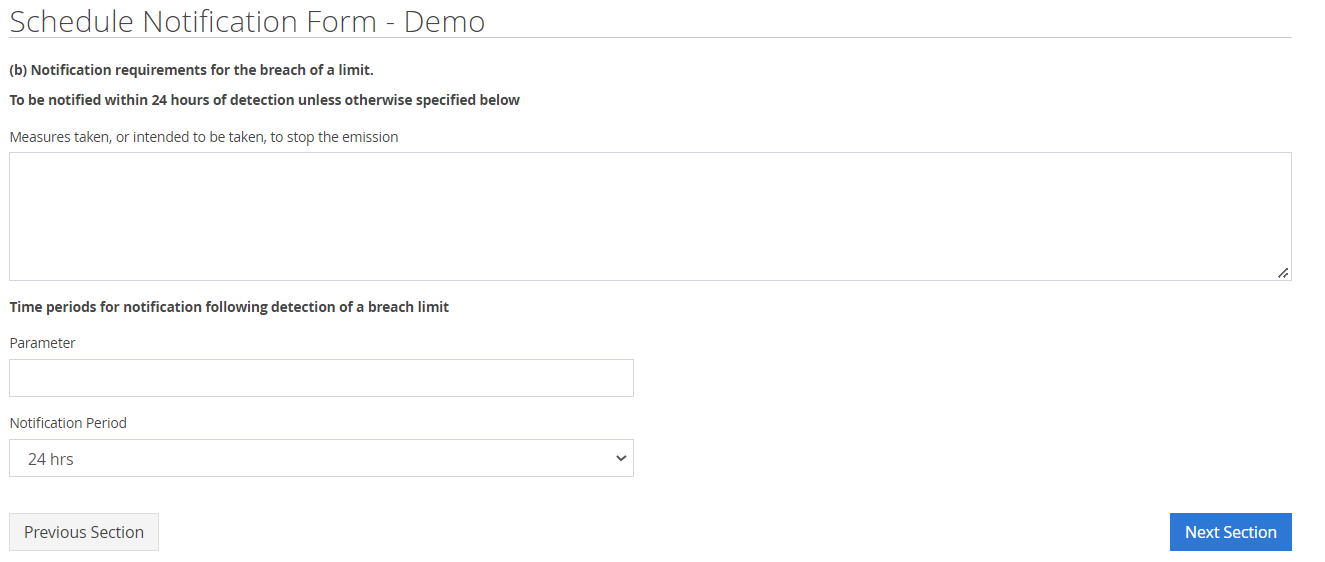
Al hacer clic en "Siguiente Sección" se le proporcionará un resumen acerca de la Parte A
Parte B
Complete los campos obligatorios de la Parte B.
Por defecto, MonitorPro extraerá de la base de datos todos los incumplimientos que hayan ocurrido en las ubicaciones seleccionadas dentro de los 24 meses anteriores. Estos incumplimientos también se podrán excluir al activar la opción de exclusión.
Nota
Los incumplimientos visualizados en esta sección se limitan a las categorías de Incumplimiento e Incumplimiento de Alta Prioridad. Si los datos seleccionados son demasiado amplios o demasiado limitados, entonces podría ser necesario administrar las Reglas de Compliance para establecer las Categorías adecuadas de Tipo de Nivel Umbral, y así poder incluir o excluir los datos en esta sección según sea necesario.
Finalmente se mostrará un resumen acerca de la Notificación. Desde aquí podrá enviarla por correo electrónico, pudiendo enviar solo la Parte A, ambas partes, o enviar un borrador.
Una vez que la Notificación haya sido enviada, una ventana emergente le informará si el envío ha sido exitoso.
La Notificación está configurada para enviar una copia por correo electrónico a su usuario y también a un usuario designado. Por otro lado, la Notificación se enviará por correo electrónico con el contenido en el cuerpo del correo electrónico HTML.
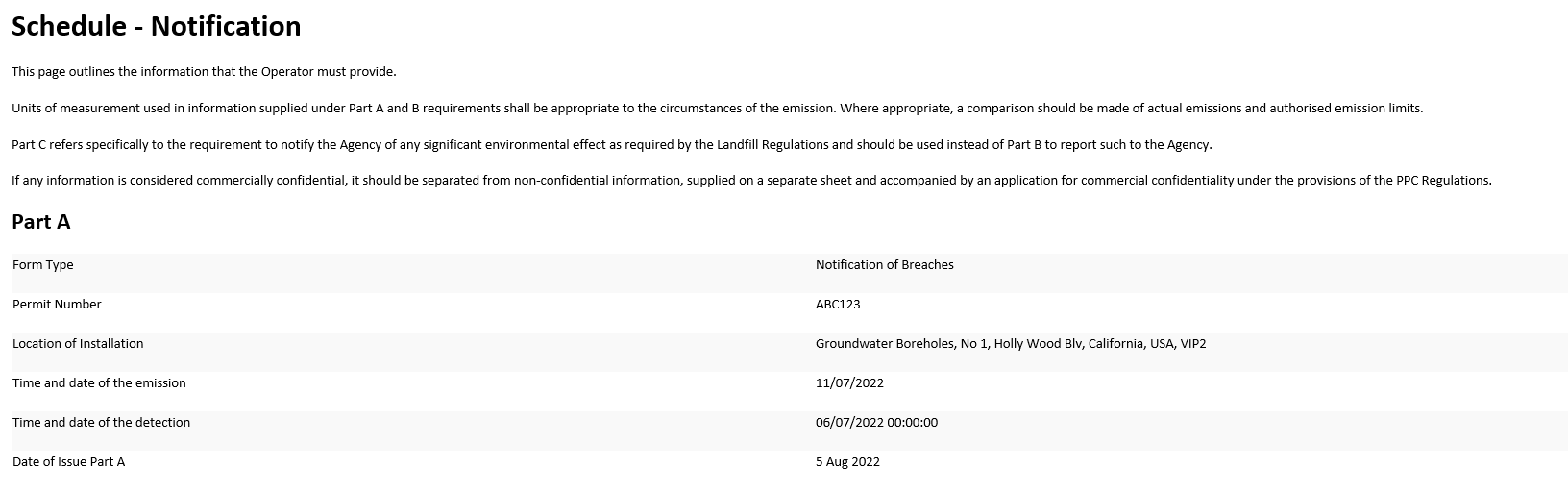
Envío de Correo Electrónico al Usuario
Un usuario no tiene una dirección de correo electrónico como propiedad, pero al igual que con otras áreas de la aplicación, el sistema utiliza la dirección de correo electrónico del Contacto que está asociado con el Usuario. Asegúrese de crear un Contacto para usted y que el nombre de usuario que utiliza para acceder a MP-Web esté asociado a ese Contacto.
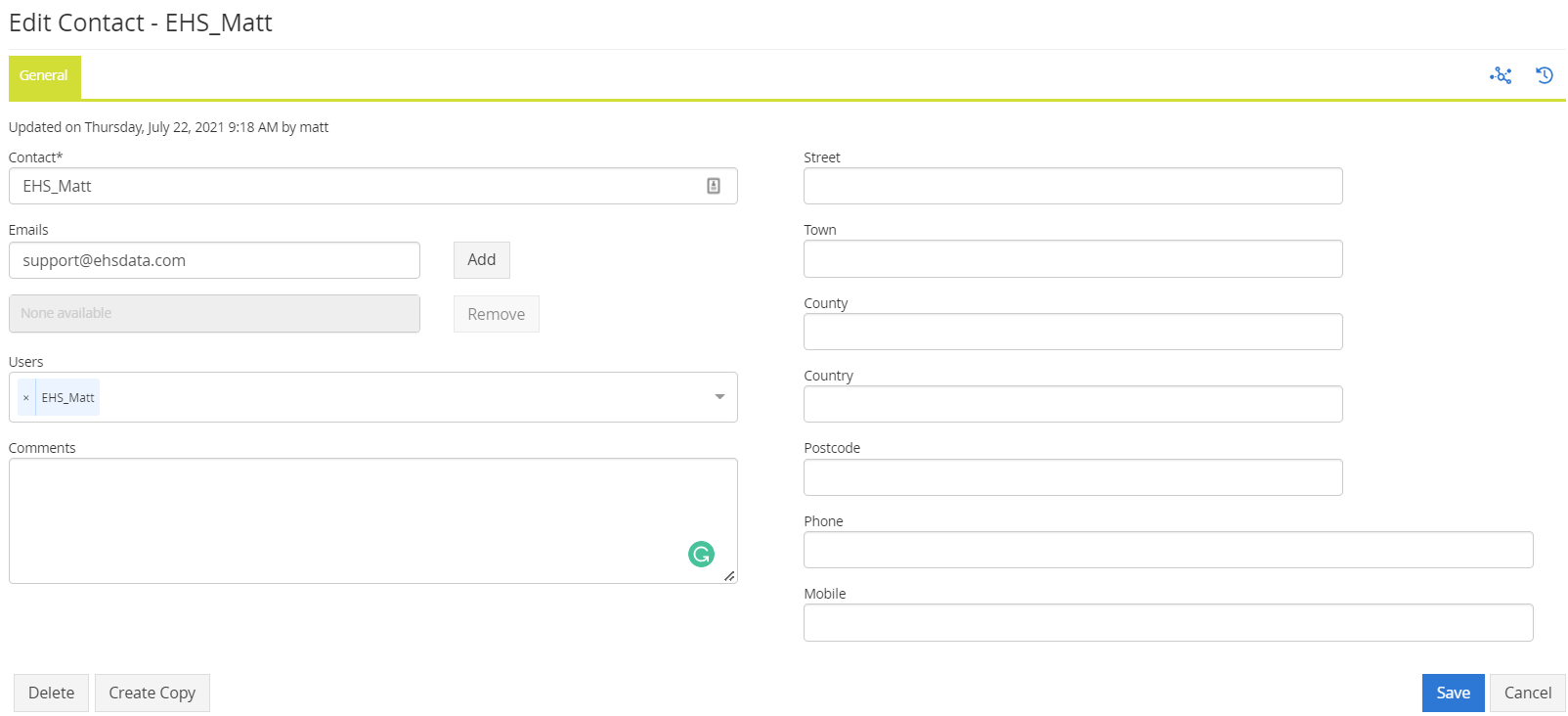
Envío de Correo Electrónico a un Contacto Genérico/Designado
Un usuario designado podría ser una dirección de correo electrónico utilizada para almacenar un registro de las Notificaciones de forma centralizada. Alternativamente, podría crearse un usuario designado para enviar las Notificaciones directamente al ente regulador.
El usuario designado se configura en Opciones del Sistema/ID del Contacto para Envíos Programados (Schedule Submissions Contact ID). En este campo se deberá incluir un Contacto que posea una dirección de correo electrónico válida.
Seguimiento de Correos Electrónicos y Solución de Problemas
El registro de correo electrónico se puede utilizar para realizar un seguimiento de todos los correos electrónicos enviados, incluyendo el envío de notificaciones. Los usuarios pueden profundizar en un correo electrónico, ver su estado y volver a reenviarlo luego de resolver cualquier problema con el mismo.
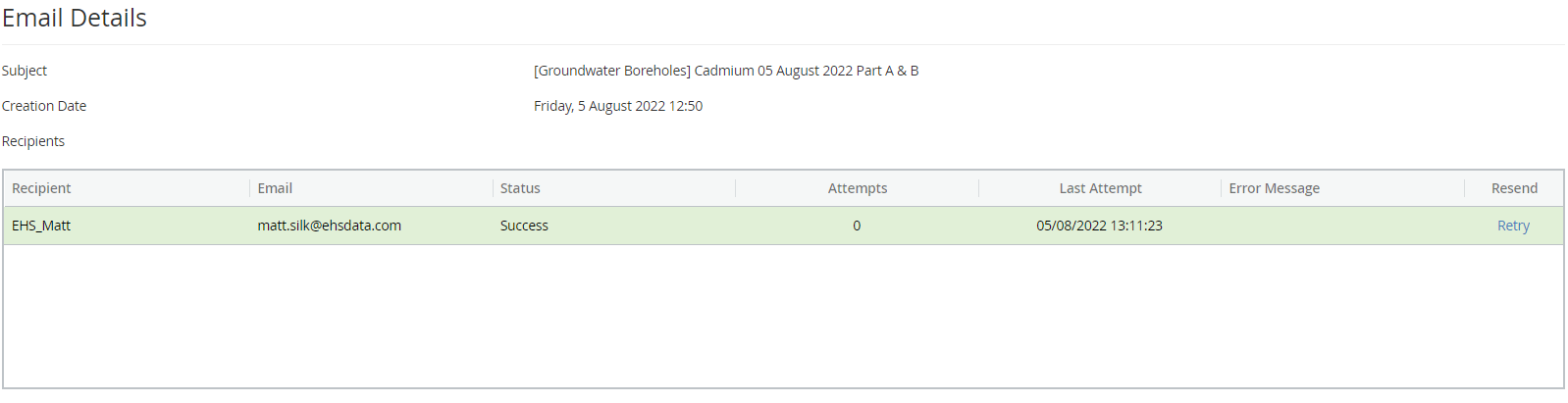
Estado de la Tarea
Una vez que se haya enviado la Notificación, tanto el Estado de la Parte A y como de la Parte B se actualizará a "Cerrado". En la sección Plan de Acción del Panel de Control, se podrá observar una descripción general de todos los Planes existentes y filtrarlos según su Estado y/o Tipo de Plan. El código de colores está determinado en base a las fechas de vencimiento establecidas en los Planes (no se basa en la fecha de envío de la Notificación desde la ocurrencia del evento).

Al profundizar en cualquier plan se mostrarán los datos asociados. Los enlaces del Plan de Acción lo llevarán a la Notificación enviada, desde la cual podrá acceder a una versión imprimible de la misma.
Mis Tareas
Desde el Centro de Acción, el botón Mis Tareas conducirá al usuario a su propia lista de tareas asignadas. Desde aquí se mostrará el estado de sus tareas asignadas y podrá actualizarlas desde aquí.